PS5'in bu kadar şaşırtıcı bir şekilde 'yeni nesil' olmasının ana yollarından biri, aksi takdirde ıstırap verici yükleme sürelerini çiğneyip geçebilen son teknoloji ürünü, son derece hızlı SSD'sidir . Dolayısıyla, PS5'inizin işletim sistemi biraz yavaş hissetmeye başlıyorsa, bu kolayca düzeltilebilecek bir durumdur.
Bu amaçla, PS5'inizin önbelleğini düzenli olarak temizlemenizi öneririz; bu, kulağa gerçekte olduğundan daha uygulamalı bir işlem gibi gelebilir.
PS5'in önbelleği, konsolunuzun uygulamaları yüklemek ve kullanışlı olabilecek bilgileri görüntülemek gibi günlük işlemleri hızlandırmak için sakladığı bir veri yığınıdır. Bu verileri önbellekte tutmak, normal bir işlevi her seçtiğinizde sürekli olarak yeniden yüklenmesi gerekmediği anlamına gelir. Sık ziyaret edilen web sayfalarının yüklenmesini hızlandırmak için genellikle bir önbelleğin tutulduğu bir internet tarayıcısında benzer işlemlerle karşılaşmışsınızdır.
Ve tercih ettiğiniz tarayıcı gibi, PS5'inizin önbelleği de iki ucu keskin bir kılıçtır. Kullanışlı olmakla birlikte, çok fazla veri tutmak, sisteminizin performansını bir bütün olarak olumsuz etkileyebilir; bu nedenle, önbelleğin düzenli olarak temizlenmesi, artık ihtiyacınız olmayanları silerken süreçlerin sorunsuz çalışmasını sağlar.
Önbelleğinizi temizlemek, PS5'inizdeki tüm gereksiz verilerden kurtulabilir ve konsolun performansını keskinleştirebilir. Özellikle konsolu birden fazla oyuncu sık sık kullanıyorsa veya konsolu birincil medya tüketim merkeziniz olarak kullanıyorsanız, PS5'inizin formda olduğundan emin olmak için bunu arada bir yapmaya değer.
Önbelleği temizleme neredeyse tüm modern konsollar tarafından sunulan bir özellik olsa da, her zaman erişmesi en kolay araç değildir. Bu nedenle, süreç boyunca size rehberlik etmek ve bir sonraki maceranız ne olursa olsun PS5'inizin kusursuz ve en iyi durumda olduğundan emin olmak için buradayız. (Bir Xbox oyuncusuysanız, Xbox Series X'te önbelleğin nasıl temizleneceğine ilişkin bir kılavuzumuz da var .)
güvenli moda nasıl girilir
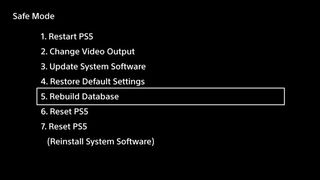
PS5'in ayarlar menüsünde önbelleği temizleme seçeneği olmadığı için başta biraz kaybolmuş hissedebilirsiniz. Bunun yerine, bunu yapma seçeneğine erişmek için konsolu güvenli modda yeniden başlatmamız gerekecek.
Güvenli mod, temelde PS5'inizin sunduğu daha gelişmiş arka uç seçenekleri için bir merkezdir. Genel olarak, öne bakan PS5 ayarlar menüsünde olanlardan biraz daha teknik şeyler. Daha önce hiç güvenli moda erişmediyseniz, konsolunuzun arka ucunun sunduğu her şeyi keşfetmeye başlamadan önce bu kılavuzdaki talimatlara bağlı kalmanızı öneririz.
Sony, konsolun güvenli modda nasıl başlatılacağına ilişkin kendi yardımcı yönergelerini yayınladı; bu nedenle, kılavuzun gerçekten güvenli olduğundan ve değerli mevcut nesil konsolunuzu kirletme tehlikesi yaşamadığınızdan emin olabilirsiniz.
- Güç düğmesini üç saniye basılı tutarak konsolunuzu kapatın. Güç göstergesi kapanmadan önce birkaç dakika yanıp sönecektir.
- Konsol kapandığında, güç düğmesine tekrar basın ve basılı tutun. İkinci bip sesini duyduktan sonra bırakın; ilk bastığınızda bir bip sesi duyulur ve yedi saniye sonra başka bir bip sesi duyulur
- USB kablosuyla bir PS5 DualSense denetleyici bağlayın ve denetleyicideki PS düğmesine basın.
önbellek nasıl temizlenir
Güvenli moda geçtiğinizde, çözünürlüğünüzü değiştirmek veya sistem yazılımını yeniden yüklemek gibi bir seçenekler listesi sunulur.
PS5'inizi satmaya gelirseniz, sistemi fabrika ayarlarına döndürmek için gitmek isteyeceğiniz yer burasıdır. Bu işlemi burada gerçekleştirerek birini konsolunuzu biçimlendirme zahmetinden kurtarın.
Ancak önbelleği temizlemek için yalnızca beşinci seçeneği istiyoruz - 'Önbelleği Temizle ve Veritabanını Yeniden Oluştur'.
Basitçe seçin ve PS5 mecazi veri tozunu alırken bekleyin. Tamamlandığında, PS5'inizi yeniden başlatın ve umarız çok daha hızlı konsol performansıyla konsolun kontrol paneline geri dönersiniz. Bunu yaptıktan sonra, artık daha hızlı yükleme sürelerine ve daha duyarlı bir konsol panosuna sahip olacaksınız.
PS5'te 120Hz nasıl etkinleştirilir | PSN adınızı nasıl değiştirirsiniz | Uyarlanabilir tetikleyiciler ve dokunsal geri bildirim nasıl kapatılır | TV hoparlörleri için PS5 3D ses nasıl etkinleştirilir | PC'de PS5 DualSense denetleyicisi nasıl kullanılır | PS5 dahili SSD depolaması nasıl yükseltilir | PS5 nasıl kapatılır
- PS5 vs PS5 Digital Edition : fark nedir?
